?outlook設置單擊時為未讀狀態雙擊為已讀的教程
時間:2024-03-15 10:37:29作者:極光下載站人氣:504
outlook是一款免費的電子郵件客戶端軟件,它為用戶帶來了許多實用的功能,方便用戶對聯系人信息、任務進行管理,用戶還可以用來記日記、安排任務等,總的來說outlook軟件是一款實用的電子郵件收發工具,當用戶在使用outlook軟件時,會發現郵件在單擊時會自動設置為已讀狀態,用戶想要將其設置單擊未讀雙擊已讀的狀態,卻不知道怎么來操作實現,其實這個問題是很好解決的,用戶直接在選項窗口中點擊郵件選項卡,接著按下閱讀窗格按鈕,在打開的窗口中用戶取消勾選當選定內容更改時將項目標記已讀選項即可解決問題,那么接下來就讓小編來向大家分享一下outlook設置單擊時未讀狀態雙擊為已讀的方法教程吧。
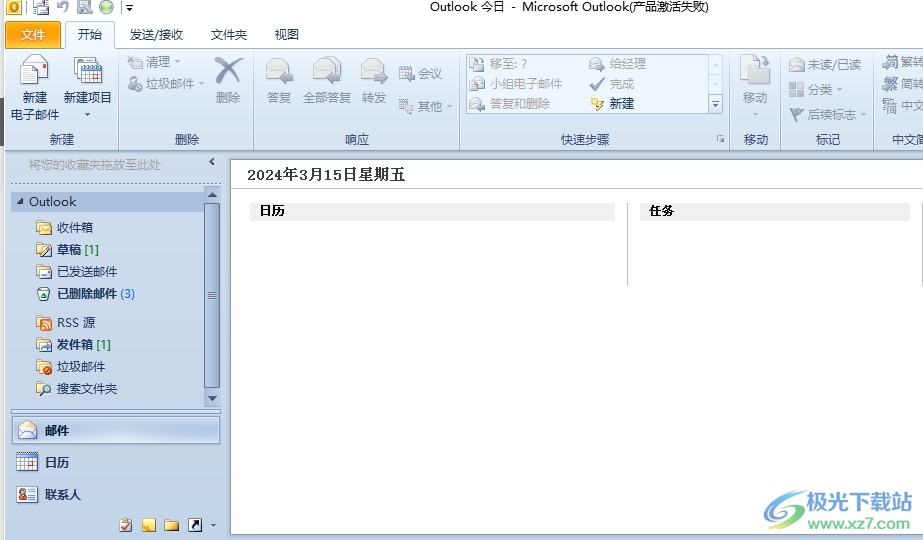
方法步驟
1.用戶在電腦上打開outlook軟件,并在菜單欄中點擊文件選項,將會彈出下拉選項卡,用戶選擇選項功能
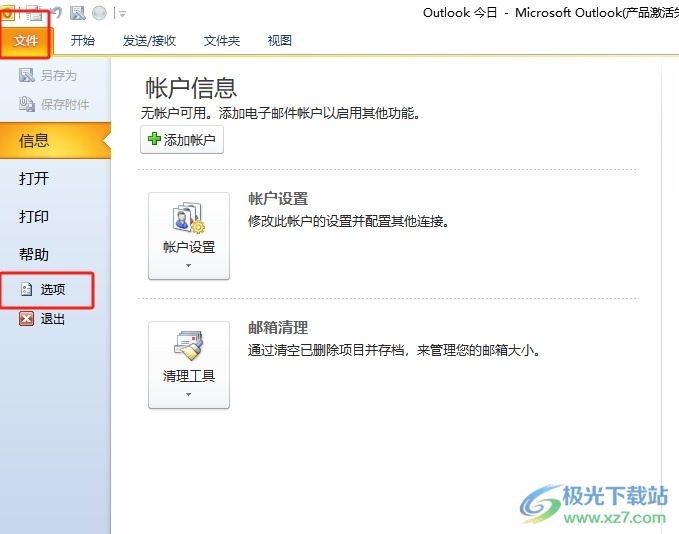
2.進入到選項窗口中,用戶將左側的選項卡切換到郵件選項卡上
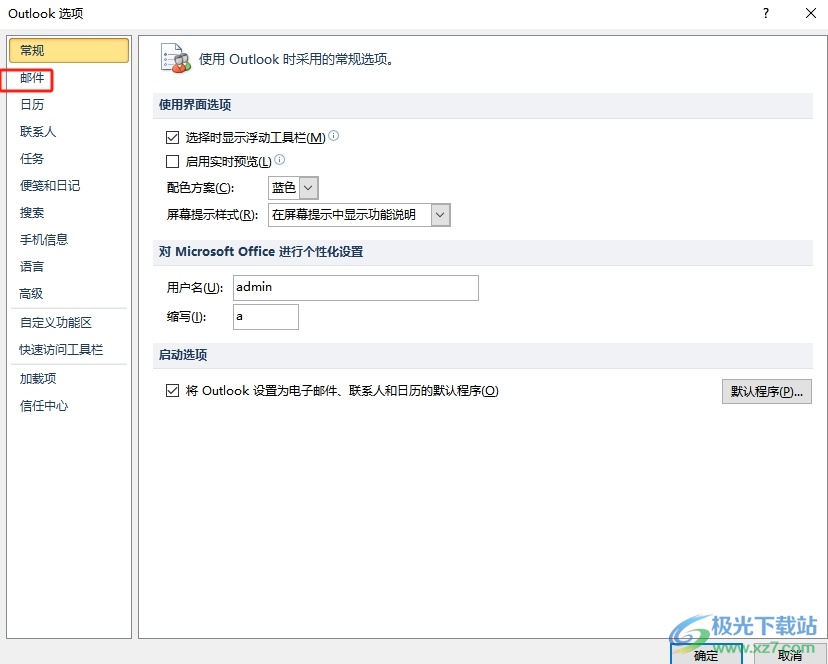
3.這時在頁面右側會顯示出相關的功能選項,用戶選擇其中的閱讀窗格按鈕
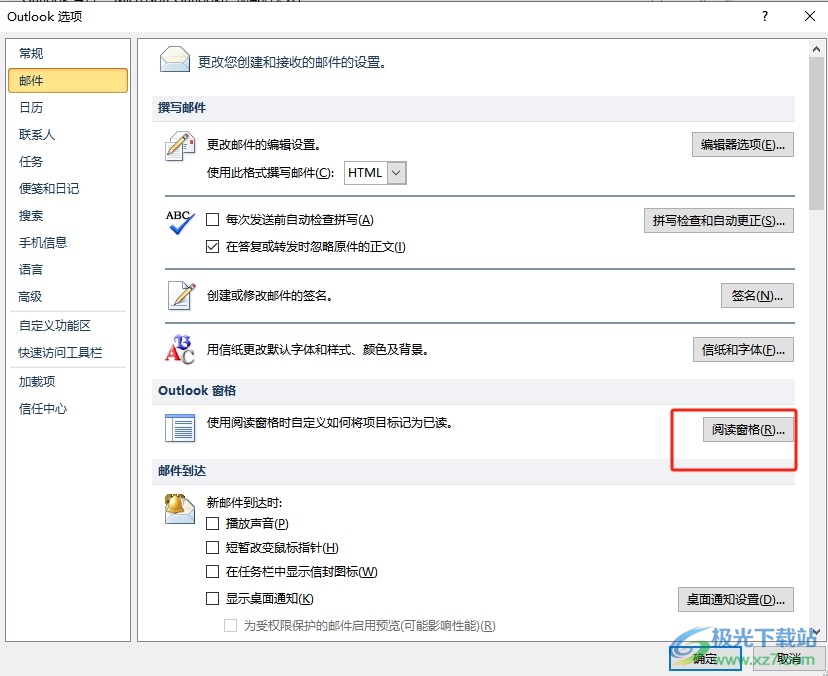
4.在打開的閱讀窗格窗口中,用戶取消勾選當選定內容更改時將項目標記為已讀選項,并按下確定按鈕即可解決問題

5.完成上述操作后,用戶回到選項窗口中直接按下確定按鈕就可以了,這樣用戶在單擊郵件時,就不會設置為已讀狀態,只有雙擊開啟郵件窗口才會被標注為已讀

以上就是小編對用戶提出問題整理出來的方法步驟,用戶從中知道了大致的操作過程為點擊文件-選項-郵件-閱讀窗格-取消勾選當選定內容更改時將項目標記為已讀選項這幾步,方法簡單易懂,因此有遇到同樣問題的用戶可以跟著小編的教程操作起來。

大小:15.5 MB版本:v4.3.5.7環境:WinAll, WinXP, Win7, Win10
- 進入下載
相關推薦
相關下載
熱門閱覽
- 1百度網盤分享密碼暴力破解方法,怎么破解百度網盤加密鏈接
- 2keyshot6破解安裝步驟-keyshot6破解安裝教程
- 3apktool手機版使用教程-apktool使用方法
- 4mac版steam怎么設置中文 steam mac版設置中文教程
- 5抖音推薦怎么設置頁面?抖音推薦界面重新設置教程
- 6電腦怎么開啟VT 如何開啟VT的詳細教程!
- 7掌上英雄聯盟怎么注銷賬號?掌上英雄聯盟怎么退出登錄
- 8rar文件怎么打開?如何打開rar格式文件
- 9掌上wegame怎么查別人戰績?掌上wegame怎么看別人英雄聯盟戰績
- 10qq郵箱格式怎么寫?qq郵箱格式是什么樣的以及注冊英文郵箱的方法
- 11怎么安裝會聲會影x7?會聲會影x7安裝教程
- 12Word文檔中輕松實現兩行對齊?word文檔兩行文字怎么對齊?
網友評論